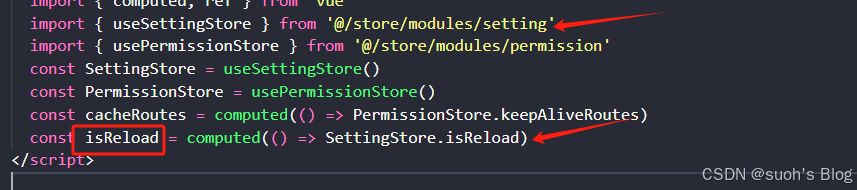【AD24报错】原理图编译后出现Off grid ## at的解决方案

在使用AD24进行原理图设计过程中,编译时出现Off grid ## at…错误。

1 错误原因
(1)元件放置不准确
在放置元件时,如果没有将元件的引脚或中心点准确地放置在网格点上,就会出现这个错误。例如,在手动放置元件时,如果没有对齐到网格,可能会导致元件的位置稍微偏离网格点。
(2)连线不规范
在绘制原理图连线时,如果连线的起点或终点没有连接到元件引脚的网格点上,也会触发这个错误。比如,在快速连线时,由于鼠标移动不准确,可能会使连线的端点落在网格点之间。

2 影响
(1)影响设计准确性
如果原理图中的元件和连线没有准确地放置在网格点上,可能会导致后续的 PCB 设计出现错误。例如,在将原理图导入 PCB 时,可能会出现元件位置不准确、连线无法正确连接等问题,影响 PCB 的布局和布线。
(2)降低设计效率
出现这个错误后,需要花费时间来查找和修正错误,增加了设计的时间成本。特别是在复杂的原理图设计中,可能需要逐个检查元件和连线,浪费大量的时间和精力。
3 解决方法
(1)调整网格设置
在 AD 中,可以调整原理图的网格设置,使其更加适合自己的设计需求。可以增大网格尺寸,以便更容易将元件和连线对齐到网格点上。同时,也可以设置捕捉到网格的功能,确保在放置元件和连线时自动对齐到网格点。
① 进入设置界面,在菜单栏中选择 “视图(View)” 选项。
② 在 “视图” 下拉菜单中,选择 “栅格(Grids)” 子菜单。
③ 点击 “设置捕捉栅格(Snap Grid)” 选项,或者直接按下快捷键 “G”,然后再按 “S”。此时,捕捉网格功能就被开启了。当你移动元件或进行连线等操作时,鼠标会自动吸附到网格点上,方便进行精确的原理图绘制。

④ 调整网格参数,仍然在 “视图”->“栅格” 子菜单中,可以选择不同的网格显示方式,如 “显示栅格(Show Grid)” 来控制网格是否可见,“切换可视栅格大小(Toggle Visible Grid Size)” 来切换不同大小的网格显示。
⑤ 在菜单栏中选择 “参数选择(Preferences)”,在弹出的对话框中选择 “原理图(Schematic)”->“General” 选项卡,可以对网格的颜色、样式以及捕捉精度等参数进行更详细的设置。
(2)手动调整元件和连线
如果出现了 “Off grid ## at” 错误,可以手动调整元件的位置和连线的端点,使其准确地对齐到网格点上。可以使用 AD 的移动和编辑工具,精确地调整元件和连线的位置,确保它们都在网格点上。

(3)检查全局设置
有时候,这个错误可能是由于全局设置中的某些参数不正确导致的。可以检查 AD 的全局设置,确保原理图的绘制规则和参数都正确设置。例如,检查单位设置、网格显示选项、捕捉设置等,确保它们都符合自己的设计要求。